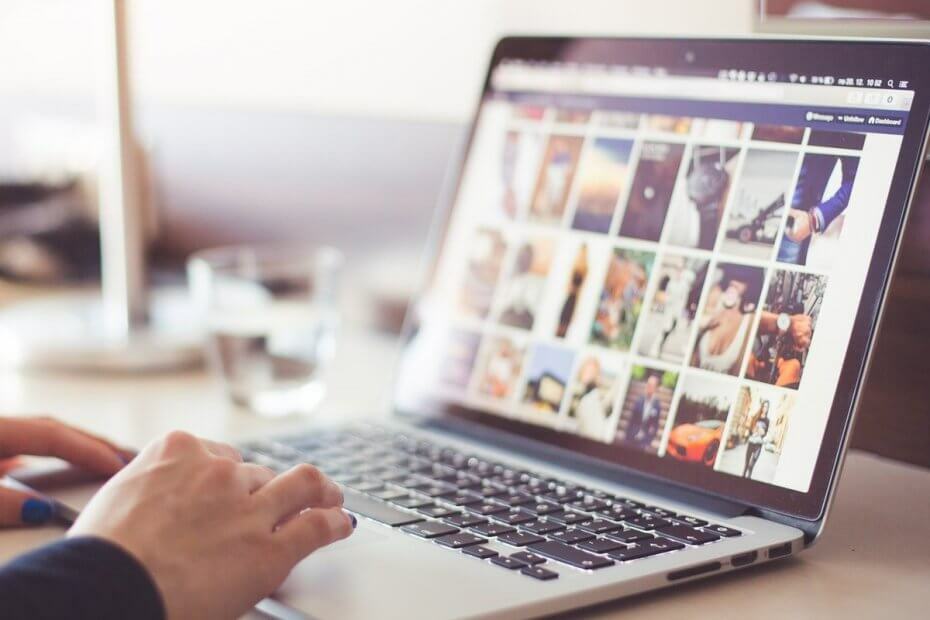
תוכנה זו תתקן שגיאות מחשב נפוצות, תגן עליך מפני אובדן קבצים, תוכנות זדוניות, כשל חומרה ותייעל את המחשב שלך לביצועים מקסימליים. תקן בעיות במחשב והסר וירוסים כעת בשלושה שלבים פשוטים:
- הורד את כלי התיקון למחשב Restoro שמגיע עם טכנולוגיות פטנט (פטנט זמין פה).
- נְקִישָׁה התחל סריקה כדי למצוא בעיות של Windows שעלולות לגרום לבעיות במחשב.
- נְקִישָׁה תיקון הכל כדי לפתור בעיות המשפיעות על אבטחת המחשב וביצועיו
- Restoro הורדה על ידי 0 קוראים החודש.
מנהל התקן מפרט את כל רכיבי החומרה החשובים למטרת אבחון. עם זאת, חלק מהמשתמשים דיווחו כי ה- מתאם אתרנט לא מופיע במנהל ההתקנים והם אינם יכולים לגשת לאינטרנט.
אם אינך יכול לראות את מתאם ה- Ethernet, כנראה שזה אומר שהוא מושבת. אם לא השבתת את המתאם באופן ידני, זה יכול לקרות בגלל נחשול מתח שעלול לגרום להשבתת רכיב הרשת.
במאמר זה נדון כיצד לתקן את מתאם ה- Ethernet אם אינו מופיע במנהל ההתקנים במחשבי Windows 10.
מה לעשות אם מתאם ה- Ethernet אינו מופיע במנהל ההתקנים?
1. אפשר LAN מקומי ב- BIOS
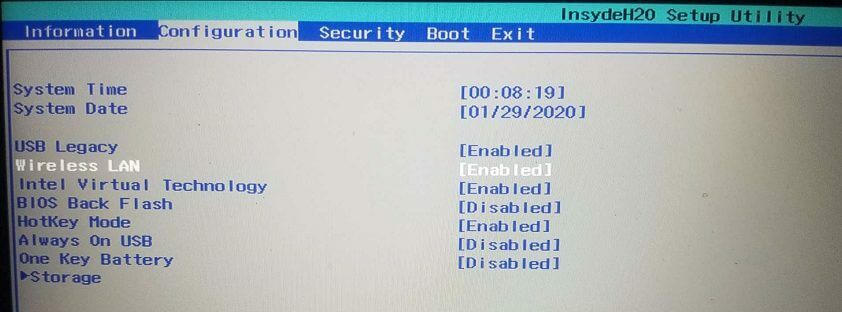
- כבה את המחשב שלך.
- לחץ על לחצן ההפעלה כדי להפעיל מחדש. כאשר המחשב יופעל מחדש, המסך יראה על איזה מקש ללחוץ כדי להיכנס לתפריט ההתקנה.
- עבור מחשבי לנובו זה כן F1 / F2.
- במידת הצורך, הפעל מחדש את המחשב ולחץ על המקש כדי להיכנס BIOS. השתמש במקשי החצים כדי לנווט.
- לְאַתֵר ציוד היקפי משולב, כונני לוח, התקני PCI OnChip או כרטיסייה מתקדמת. הדגש ולחץ על Enter כדי לגשת לתפריט.
- לְאַתֵר LAN משולב, Ethernet מובנה וכו ' וודא שהוא מוגדר ל מופעל.
- ללחוץ F10 כדי לשמור את השינויים. ללחוץ י אם תתבקש לאשר.
הגישה ל- BIOS נראית משימה גדולה מדי? תן לנו להקל עליך בעזרת המדריך המדהים הזה!
הפעל מחדש את המחשב ובדוק אם מתאם ה- Ethernet מופיע ב מנהל התקן. עדיין מראה עכשיו? נסה להפעיל אותו מהגדרות המתאם, כפי שמוצג להלן.
הפעל מתאם Ethernet מהגדרות מתאם שינוי
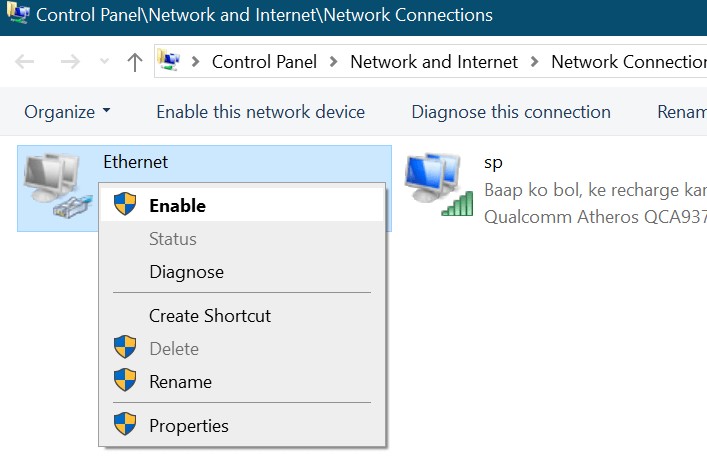
- ללחוץ מקש Windows + R. כדי לפתוח את Run.
- סוּג לִשְׁלוֹט ולחץ בסדר.
- בתוך ה לוח בקרה, לך ל רשת ואינטרנט> מרכז רשת ושיתוף.
- לחץ על שינוי הגדרות מתאם מהחלונית השמאלית.
- לחץ לחיצה ימנית על מתאם ה- Ethernet שלך ובחר לְאַפשֵׁר.
- זה אמור לאפשר את מתאם ה- Ethernet במחשב שלך.
אינך יכול לפתוח את לוח הבקרה? עיין במדריך שלב אחר שלב זה כדי למצוא פיתרון.
2. הסר והתקן את סוללת CMOS מחדש

הערה: אם אינך יודע על סוללת CMOS, עדיף לפנות לעזרה מקצועית לביצוע משימה זו.
- כבה את המחשב שלך.
- הסר את סוללת CMOS על לוח אם.
- השאר את המחשב שלך במצב פעיל במשך כמה שעות.
- הכנס מחדש את הסוללה.
- הפעל מחדש את המחשב והמתין שהמערכת תחפש ותזהה את כל רכיבי החומרה.
- הקפד לשנות את רצף האתחול ב- BIOS, והוא מוגדר ל- דיסק קשיח /SSD עם התקנת Windows שלך.
- בדוק אם מתאם ה- Ethernet מופיע במנהל ההתקנים והאם אתה מסוגל לגשת לאינטרנט.
3. נקה את כרטיס ה- LAN

- אם הסרת סוללת CMOS לא פתרה את הבעיה, נסה להסיר את כרטיס ה- LAN.
- נקה את כרטיס ה- LAN במהירות בעזרת מטלית רכה.
- הכנס מחדש את הכרטיס והפעל מחדש את המחשב.
- בדוק אם מתאם ה- Ethernet מופיע כעת במנהל ההתקנים.
אם הבעיה נמשכת, גם לאחר ביצוע כל השלבים, ייתכן שכרטיס ה- LAN פגום. אתה יכול להחליף את הכרטיס או לקבל מתאם Ethernet USB.
מתאם ה- Ethernet יכול להתבטל באופן אוטומטי בגלל נחשולי חשמל או סיבות אחרות. על ידי ביצוע השלבים במאמר זה, באפשרותך לתקן זאת ולהעלות את המחשב שלך לרשת. ספר לנו איזה תיקון עזר לך לפתור את הבעיה בסעיף ההערות להלן.
כמו כן, זכור להשאיר שם כל שאלה או הצעה אחרת שיש לך.
קרא גם:
- חלונות 7 ל- Windows 10 מועברים באמצעות כבל אתרנט
- 5 מתאמי USB-C Ethernet למחשב שלך [מדריך 2020]
- מתאמי USB-C Gigabit Ethernet הטובים ביותר [מדריך 2020]
 עדיין יש לך בעיות?תקן אותם בעזרת הכלי הזה:
עדיין יש לך בעיות?תקן אותם בעזרת הכלי הזה:
- הורד את כלי התיקון למחשב זה דורג נהדר ב- TrustPilot.com (ההורדה מתחילה בעמוד זה).
- נְקִישָׁה התחל סריקה כדי למצוא בעיות של Windows שעלולות לגרום לבעיות במחשב.
- נְקִישָׁה תיקון הכל כדי לפתור בעיות עם טכנולוגיות פטנט (הנחה בלעדית לקוראים שלנו).
Restoro הורדה על ידי 0 קוראים החודש.


